
L'application Messages de l'iPhone et de l'iPad conservera essentiellement tous les messages texte et iMessages qui ont été envoyés et reçus via l'application sur cet appareil particulier, à moins que les fils de messages n'aient été supprimés manuellement, supprimés automatiquement ou non restaurés via une sauvegarde. Cela signifie que vous pouvez parcourir des messages très anciens sur n'importe quel iPhone ou iPad si nécessaire, simplement en ouvrant l'application Messages d'iOS, en choisissant un fil de discussion et en faisant défiler vers le haut pour afficher des messages de plus en plus anciens dans cet historique de chat particulier.
Mais faire défiler vers le haut pour lire les anciens messages peut être un processus lent et fastidieux. Heureusement, une simple astuce peut aider à accélérer la tâche et aider à afficher les anciens messages sur un iPhone ou un iPad.
Astuce de pro :si vous connaissez déjà le contenu de l'ancien message que vous recherchez, utilisez la fonction de recherche de messages sur iPhone ou iPad pour le trouver directement. Bien sûr, tout le monde ne connaît pas le contenu du message qu'il recherche dans un message plus ancien, ou peut-être parcourt-il simplement d'anciens messages pour une autre raison, auquel cas l'astuce ci-dessous est le moyen le plus rapide actuellement disponible pour lire et trouver d'anciens messages. sur un appareil iOS.
Comment afficher les anciens messages sur iPhone ou iPad de la manière la plus rapide
- Ouvrez l'application Messages dans iOS
- Choisissez le fil Messages que vous souhaitez lire ou affichez les anciens messages en appuyant dessus
- Lorsque le fil de messages est actif sur l'écran de l'appareil, appuyez tout en haut de l'écran près de l'endroit où se trouve l'horloge (sur l'iPhone X avec l'encoche d'écran dépassant en haut de l'écran, vous pouvez appuyer sur l'encoche à la place )
- Attendez que le petit indicateur de progression s'affiche et lorsqu'il disparaît, appuyez à nouveau sur le haut de l'écran
- Répétez cette astuce pour continuer à charger les anciens messages jusqu'à ce que vous trouviez les anciens messages que vous recherchiez
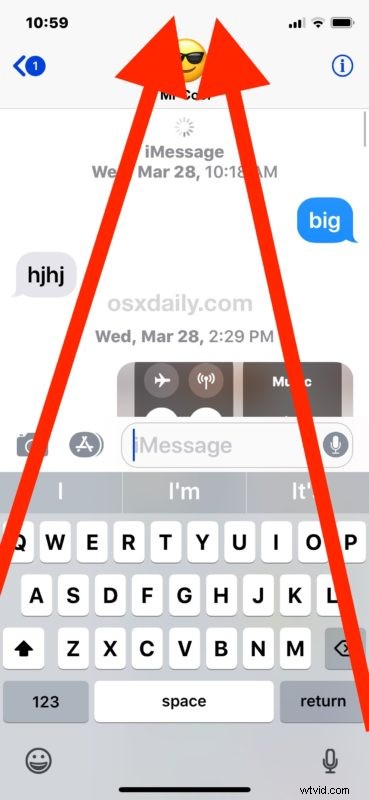
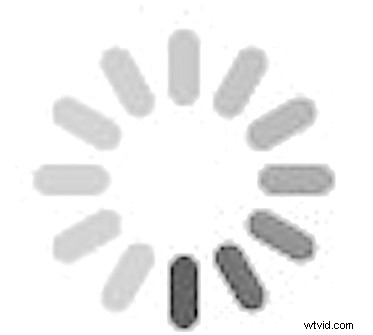
C'est ça. Continuez simplement à utiliser cette astuce jusqu'à ce que les messages se chargent.
Et oui, si vous remontez loin dans le temps jusqu'à un fil de messages d'il y a plusieurs années, il faudra beaucoup de tapotements constants en haut de l'écran, en attendant que ce curseur de chargement se termine et s'en aille, puis en tapotant à nouveau. Vous pouvez continuer à appuyer jusqu'à ce que vous atteigniez le tout début du fil de discussion, en supposant qu'il n'a pas été supprimé ou qu'il n'a pas été conservé sur l'appareil en question.
Il s'agit d'une astuce assez simple et simple qui utilise la fonction de défilement caché de longue date des appareils iPhone et iPad qui vous permet de vous placer en haut ou près du haut de l'écran pour faire défiler immédiatement vers le haut d'une application iOS active, page Web, document , ou comme vous pouvez le voir ici, une conversation dans l'application Messages.
Il convient de souligner que ce n'est pas le seul moyen d'afficher et de lire d'anciens messages, qu'il s'agisse d'iMessages ou de messages texte, sur un iPhone, un iPad ou un iPod touch, mais les autres méthodes nécessiteront l'utilisation d'un ordinateur, d'iTunes et d'une clé USB. câble pour se connecter, de sorte qu'une sauvegarde non cryptée de l'appareil iOS puisse être effectuée, qui peut ensuite être consultée et parcourue directement en passant par le fichier de sauvegarde de la base de données iPhone Messages - certes, c'est un peu plus avancé, et comme cela nécessite un ordinateur et iTunes, il peut ne pas convenir à tous les utilisateurs qui cherchent à lire d'anciens messages. Il existe également des applications tierces qui peuvent faciliter ce processus informatique, bien que cela dépasse le cadre de cet article.
Avez-vous d'autres trucs, astuces, méthodes de visualisation et de lecture d'anciens messages sur un iPhone ou un iPad ? Partagez-les avec nous dans les commentaires ci-dessous !
